ウンロードができない!
ダウンロードが遅いときの解決
策を教えてください!
今回はAmazonプライム・ビデオをアプリでダウンロードに関するお悩みです。
iPhoneを御利用の方向けの解決策になります。
Androidを御利用の方にも参考にはなると思いますので、ぜひご覧くださいませ。
ポイントだけを簡単に説明すると!
☑ ダウンロードのやり方は!
Amazonプライム・ビデオのアプリ
をインストールする!
アプリを開いて視聴したい動画を選
んで「ダウンロード」をタップす
ることでダウンロードが開始する!
☑ ダウンロードができない時に確
認 する5つのポイント!
・Amazonプライム会員でない!
・ダウンロードできない動画!
・パソコンではできない!
・空き容量がない!
・アプリの設定が違う!
☑ ダウンロードが遅いときに確認
する3つのポイント!
・空き容量が少ない!
・設定でダウンロードの質を改善す
る
・同時にダウンロードしない!
Amazonプライム・ビデオのアプリについての悩みをポイントだけを簡単に書きましたが、本文で画像付きでもっとくわしく解説していきます。
・ダウンロードするメリット!
・ダウンロードする注意点!
・ダウンロードするやり方!
・再生・削除のやり方!
・ダウンロードできない時のやり方!
・ダウンロードが遅いときのやり方!
ぜひ最後までご覧くださいませ。
目次
プライム・ビデオで動画をダウンロードするメリット!
プライム・ビデオで動画をストリーミング再生でなくダウンロードするメリットは、
✓ オフラインなので通信制限が気に
ならない
✓ 動画が画質が悪くなったり、途中
で途切れたりしない
プライム・ビデオで動画をダウンロードする注意点は!
ダウンロードできない動画もある!
Amazonプライム・ビデオの動画がダウンロードできない動画もあります。
ダウンロードと表示されていない動画はダウンロードできません。
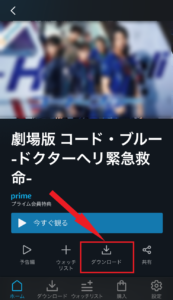
2台の端末でダウンロードが可能!
プライム・ビデオの動画は、同時に2台の端末にダウンロードすることができます。
一方の端末から動画を削除しない限り、別の端末ではダウンロードはでいません。
ダウンロードできる動画の本数は!
Amazonプライム・ビデオで動画のダウンロードできる本数は、15本または25本です。
15本または25本と10本近く開きがありますが、Amazon Prime Video 使用規則には詳細は記載されていません。
保存期間と視聴期間は!
ダウンロードした動画には期間が設けられています。
✓ ダウンロードした動画は30日間
保存可能!
✓ 一度視聴し始めた動画の視聴期間
は、48時間です。
保存期間、視聴期間がすぎても再度ダウンロードすれば視聴可能です。
スマホやタブレットの空き容量!
動画をダウンロードするのには、スマホやタブレットに空き容量がないとできません。
動画をダウンロードする際は、空き容量を確認して、容量が足らなければアプリや写真を削除して空き容量をふやしましょう。
パソコンではダウンロードできない!
パソコンでAmazonプライム・ビデオをダウンロードすることはできません。で動画をダウンロードできるのは、Fireタブレット(Kindle Fire 1st Generationを除く)、Android、iOS端末などでダウンロードができます。
プライム・ビデオのアプリのインストールやり方!
iPhoneにAmazonプライム・ビデオのアプリをインストールしていないのであれば、まず始めにAmazonプライム・ビデオのアプリをインストールしましょう。
iPhoneの画面でApp Storeをタップします。
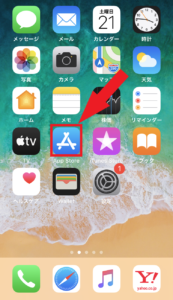
「Amazonプライムビデオ」で検索します。

Amazonプライム・ビデオのアプリが表示されるので「入手」をタップし、Touch IDでアプリをインストールします。(画像はすでに入手しているので開くと表示されています)
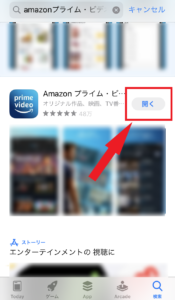
iPhone画面に戻りAmazonプライム・ビデオのアプリが表示されているのを確認しましょう。

プライム・ビデオで動画をダウンロードするやり方!
Amazonプライム・ビデオにログイン!
Amazonプライム・ビデオのアプリをタップしてアカウントとパスワードを入力ます。

2段階認証ワンタイムパスワードが、お使いの電話番号に送信されるので入力します。
2段階認証をログインの度に入力したくなければ、「このブラウザでコードを要求しないでください」にチェックをいれましょう。


Amazonプライム・ビデオでダウンロードするやり方!
プライム・ビデオで視聴したい動画作品を検索で調べてみましょう。
視聴したい動画が表示されたら赤枠の「ダウンロード」をタップすると動画のダウンロードが始まります。
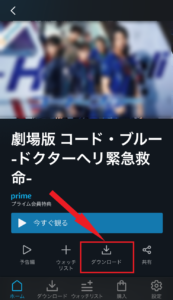
ダウンロードの進捗状況は%表示されます。
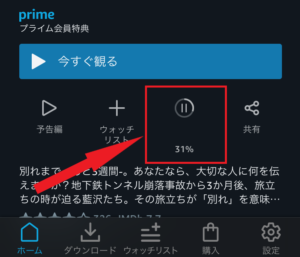
「完了」と表示されればダウンロードの完了です。
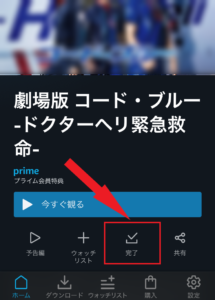
ドラマやアニメのシリーズ作品のダウンロードやり方!
ドラマやアニメなどのシリーズ作品は、全話を一括にダウンロードか1話ずつダウンロードするかを選べます。
全話を一括にダウンロードしたいときは、赤枠のダウンロードをタップすると全話を一括でダウンロードできます。
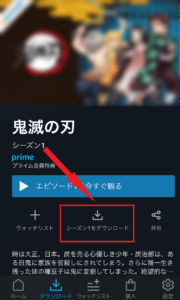
下にスクロールと各話からダウンロードできる場面が表示されるので、視聴したい回をダウンロードしましょう。
画面はエピソード1はダウンロード済みですが、エピソード2から下はダウンロードしていません。
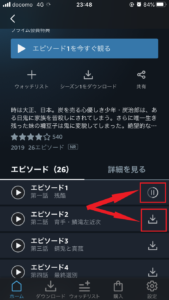
スマホやタブレットの空き容量が少ない、ダウンロードできる本数が残りわずかな時にはおすすめなダウンロードのやり方です。
動画のダウンロードをキャンセル・一時停止する!
動画のダウンロードを一時停止もしくはキャンセルをしたい場合は、ダウンロードが終わる前に赤枠の一時停止ボタンを再度タップします。
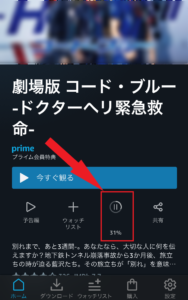
赤枠の一時停止のボタンをタップしましょう。
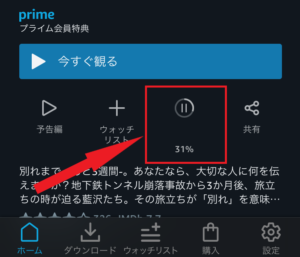
一時停止とキャンセルの表示がでるので、いずれかを選びましょう。
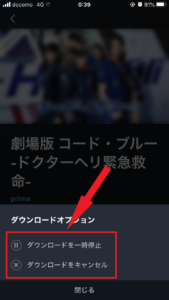
プライム・ビデオで動画をオフライン再生・削除のやり方は!
プライム・ビデオでダウンロードした動画の再生のやり方は、赤枠のダウンロードをタップすると今までダウンロードしてきた動画が表示されます。
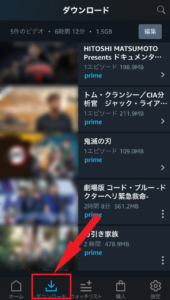
シリーズ作品でない映画などは赤枠の再生ボタンをタップすると動画が再生されます。
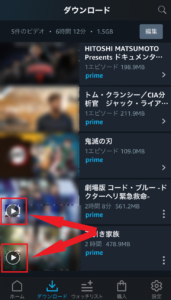
シリーズ作品のアニメやドラマを再生する場合は、見たい動画を一度タップします。
「鬼滅の刃」の動画を見たいので「鬼滅の刃」をタップします。
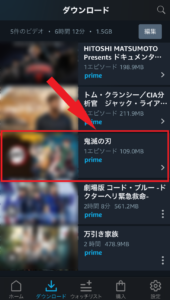
「鬼滅の刃」の第4話を見たいので赤枠の再生ボタンをタップすると動画が再生します。
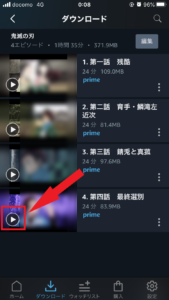
ダウンロードした動画を削除するやり方は!
ダウンロードした動画を削除するやり方を解説します。
シリーズ作品でない映画などの動画は赤枠の所をタップします。
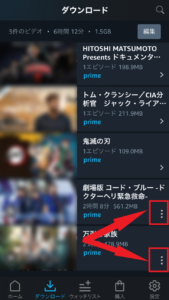
「ダウンロード削除」と表示されるのでタップすると動画が削除されます。
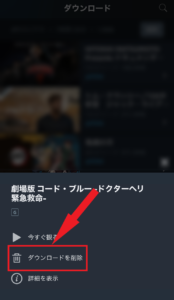
ドラマやアニメなどのシリーズ作品の削除のやり方は、削除したい動画をタップします。
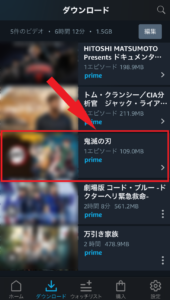
赤枠の所をタップすると「ダウンロード削除」と表示されるのでタップすると動画が削除されます。
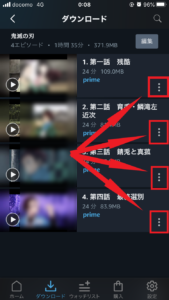
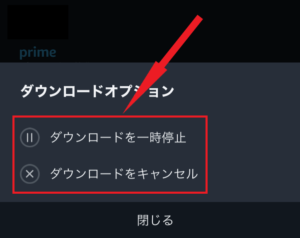
ダウンロードした動画を一括で削除するやり方
動画は最大15本~25本までダウンロードできるので、まとめて動画を削除したい時のやり方を紹介。
画面右上の「編集」をタップします。
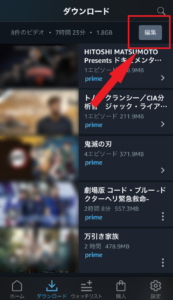
画面左上の□に✓を入れます。
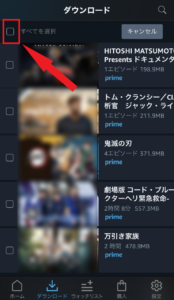
画面下に「削除」が表示されるのでタップすると動画が削除されます。。
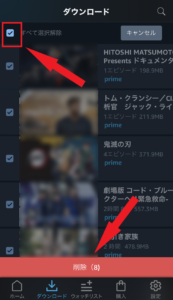
一括削除ではなく複数の動画を削除したい時は、削除したい動画の□に✓をいれることで複数の動画を削除できます
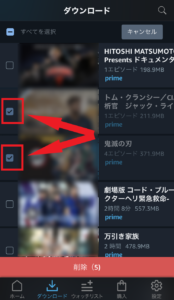
プライム・ビデオで動画がダウンロードできない時は!
プライム・ビデオで動画がダウンロードできない時の気を付ける5つの注意点は。
☑ Amazonプライム会員の資格がな
い!
☑ プライム会員特典のダウンロード
対象作品ではない!
☑ パソコンにダウンロードはできな
い!
☑ スマホやタブレットに十分な空き
容量がない!
☑ アプリのダウンロード設定が間違
っている!
Amazonプライム会員の資格がない
クレジットカードなどでプライム会員費の支払いがされておらず、プライム会員の資格が停止されている場合がある
アカウントサービスでAmazonプライム会員が停止されてないか、確認しましょう。
そもそもAmazonプライム会員でない方は、Amazonプライム会員に入会することで、動画をダウンロードできます。
プライム会員特典のダウンロード対象作品でない
動画がダウンロード対象作品でない場合があります。
赤枠の「prime」の文字が表示されている動画がダウンロードできます。
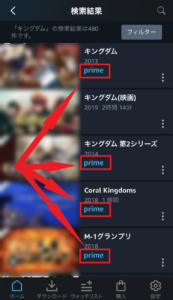
赤枠の動画は「prime」の表示がないのでダウンロードできません。
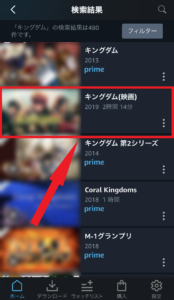
パソコンにダウンロードはできない
プライム・ビデオはスマホやタブレットではダウンロードすることができますが、パソコンにはダウンロードすることができません。
スマホやタブレットに空き容量がない
スマホやタブレットに動画をダウンロードするときは、デバイスの空き容量が不足していると動画がダウンロードできません。
視聴が終わった動画やアプリなどを削除して、空き容量を確保してから再度動画をダウンロードしてみましょう。
アプリのダウンロード設定が間違っている
アプリの設定が間違っていてダウンロードができない場合があります。
Wi-Fiのみでダウンロードするやり方を設定していると、モバイル通信データーではダウンロードができません。
設定のやり方を解説します。
赤枠の「設定」をタップします。
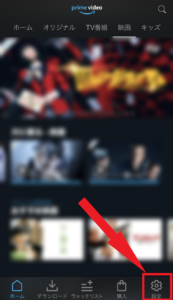
赤枠の「ストリーミング再生・ダウンロード」をタップします。
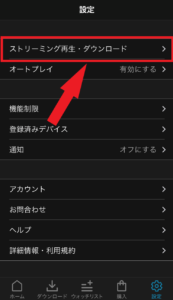
Wi-Fiのみでダウンロードする場合とモバイル通信データーを使ってダウンロードする場合を選びます。
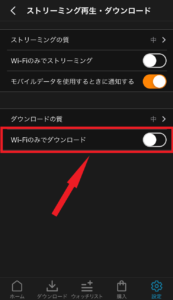
モバイルデータ通信でダウンロードすると多くの通信量を使ってしまうので、Wi-Fi環境でダウンロードすることをおすすめしています。
プライム・ビデオでダウンロードが遅い解決策は!
プライム・ビデオでダウンロードが遅い場合の対策を説明していきます。
空き容量が十分にあるか
スマホやタブレットの空き容量が少ないと動画のダウンロードが遅くなる場合があります。
最悪、ダウンロードができない場合があるので、十分な空き容量を確保してダウンロードしましょう。
ダウンロードの質を改善する
設定でダウンロードの質を改善することでダウンロードが遅いのを改善できます。
1、「設定」
2、「ストリーミング再生・ダウンロード」
3、「ダウンロードの質」の順にタップ
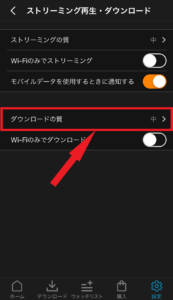
「ダウンロードの質」で「最高」「高」「中」と表示されるので「中」に✓をいれます。
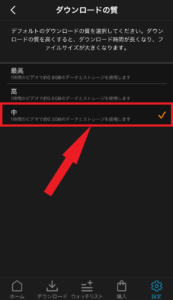
ダウンロードの時間が短くなり、ファイルサイズも小さくなります。
動画を同時にダウンロードをする
プライム・ビデオの動画を同時に何本もダウンロードすると先にダウンロードした動画が終わらないと、次の動画は待機中になりダウンロードは開始しないので注意しましょう。
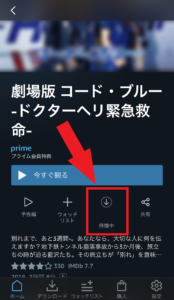
まとめ!
プライム・ビデオをアプリでダウンロードして視聴するやり方と注意点をまとめていきます。
☑ ダウンロードするメリット!
・Wi-Fi環境でダウンロードすること
で通信制限を気にする必要がなくな
る!
・ダウンロードすることで画像の乱れ
がない!
☑ ダウンロードする注意点!
・ダウンロードできない作品もある!
・2台の端末でダウンロード可能!
・ダウンロードできる本数は15本~
25本!
・ダウンロードした動画は30日間保
存可能!
・一度、再生したら視聴期間は48時
間!
・パソコンではダウンロードできな
い!
・デバイスの空き容量に注意!
☑ ダウンロードのやり方!
・Amazonプライム・ビデオのアプリ
をインストールする!
・アプリを開いて視聴したい動画を検
索します!
・ダウンロードの表示をタップする!
☑ ダウンロードできない!
・Amazonプライム・ビデオの会員
の資格がない!
・ダウンロードできない作品!
・パソコンでは動画をダウンロードで
きない!
・デバイスに十分な空き容量がない!
・アプリの設定が間違っている!
☑ ダウンロードが遅い!
・十分な空き容量がない!
・設定でダウンロードの質を改善する
・同時に何本もダウンロードしない!
最後まで読んでくださってありがとうございます。
◆ ブログ村ランキング投票
◆ ブログランキング投票
◆ FC2ブログランキング投票









